win10去除已固定的磁贴的方法 win10怎么去除已固定磁贴
更新时间:2023-08-04 10:55:37作者:zheng
有些用户想要将win10电脑的开始菜单中的一些不需要但是已经固定的应用磁贴去除,今天小编就给大家带来win10去除已固定的磁贴的方法,如果你刚好遇到这个问题,跟着小编一起来操作吧。
具体方法:
1.进入windows桌面后,点击左下角的Win图标。
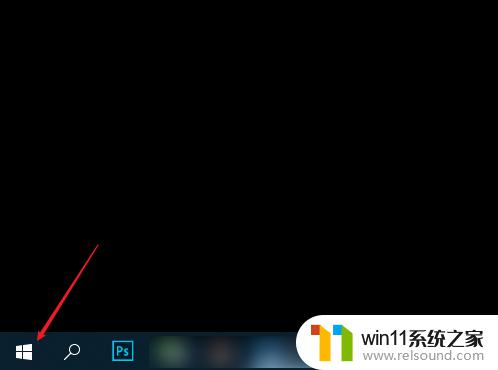
2.点击后就会弹出一个菜单面板,可以看到右侧是系统自带的固定磁贴。
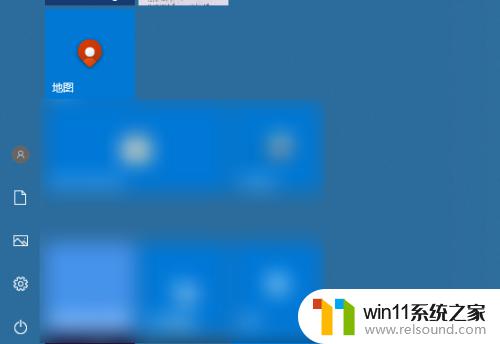
3.在需要取消的磁贴上右键,然后在弹出的菜单中选择“从开始屏幕取消固定”。
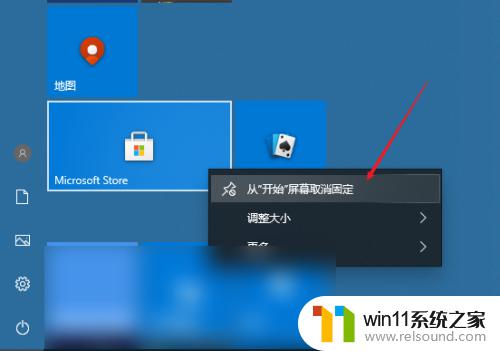
4.都取消后,在已固定磁贴下就是空白的了。
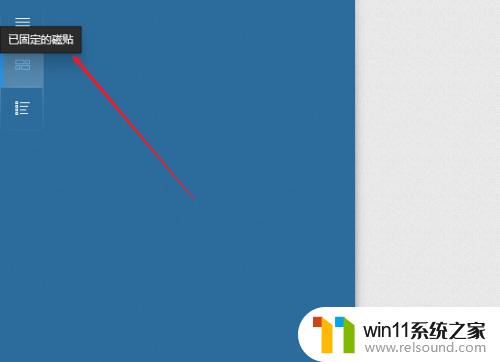
5.取消固定磁贴后,把鼠标移动到菜单栏右侧会发现鼠标变成了双向的箭头。可以调整菜单的宽度。
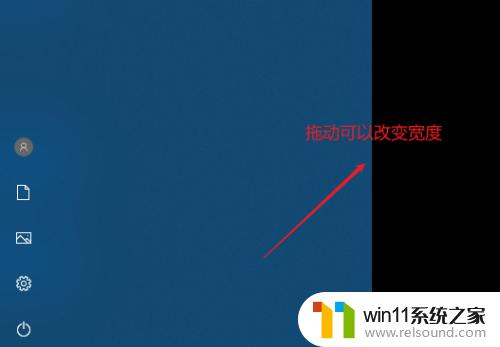
6.如果要恢复一些应用的磁贴方便打开的话,就在所有应用里找到该应用。然后右键“固定到开始屏幕”及可以添加。
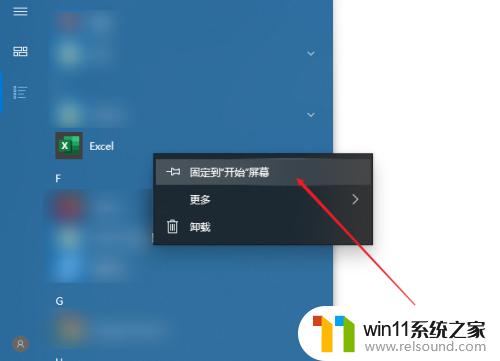
以上就是win10去除已固定的磁贴的方法的全部内容,有遇到相同问题的用户可参考本文中介绍的步骤来进行修复,希望能够对大家有所帮助。
win10去除已固定的磁贴的方法 win10怎么去除已固定磁贴相关教程
- 怎么去除win10开机密码 清除win10登录密码设置方法
- win10固定ip设置
- 引用账号当前已锁定,且可能无法登录win10怎么解决
- win10管理员权限删除文件夹的解决方法 win10需要权限才能删除文件怎么办
- win10卸载王码输入法的方法 win10怎么卸载王码输入法
- windows10怎么定时自动关机 windows10设置自动定时关机方法
- win10关闭工作区的方法 win10工作区怎么关
- win10音量图标空白怎么办 win10不显示音量图标的解决方法
- win10操作中心怎么打开 win10打开操作中心的方法
- win10设置显示器亮度的方法 win10显示器亮度怎么调节
- win10不安全连接怎么设置为安全
- win10怎么以兼容模式运行程序
- win10没有wlan连接选项
- 怎么检查win10是不是企业版
- win10怎么才能将浏览过的记录不自动保存
- win10无法打开gpedit.msc
win10系统教程推荐